Adobeが正式リリースしたAdobe Fireflyの画像生成機能では、「スケッチから画像作成できる」機能は、ただいま「開発中」となっており、今後追加される予定となっています。
しかし、「手描きスケッチからAI画像生成したい。」という夢を今すぐ叶えてくれるPhotoshop AIプラグイン「Alpaca」がリリースされたので、今回はご紹介します。
Alpaca AI Photoshopプラグイン
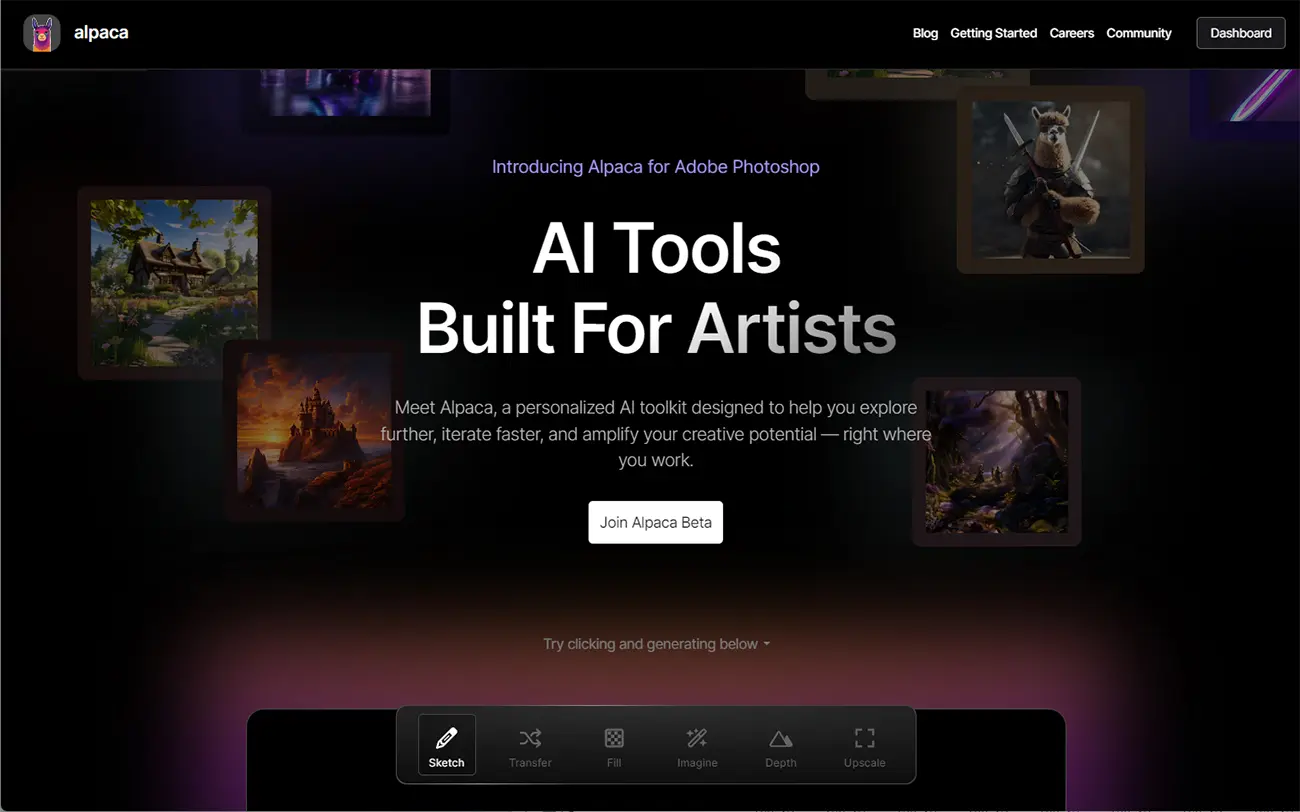
Alpaca AIツールは、テクノロジーと人間の創造性をシームレスに統合し、想像力豊かなビジョンを簡単に実現、表現できるPhotoshop用のAIプラグインで、現在ベータ版となります。
Alpacaの主な特長のひとつが、「スケッチを詳細な画像に変換する」機能。
「ラフな手描きのスケッチからでも、作品の構図を決めることができる」とのことなので、今回は実際に試してみます。
プラグインのインストール
■ 利用環境
Adobe Photoshopがインストールされ、最新の状態であるか確認しましょう。Photoshop 2023以上であれば、どのバージョンでも動作するはず。
■ Adobe Creative Cloudマーケットプレイス
Photoshop 2023以上の場合、Alpacaのもっとも簡単なインストール方法は、Adobe Exchangeからプラグインを入手すること。
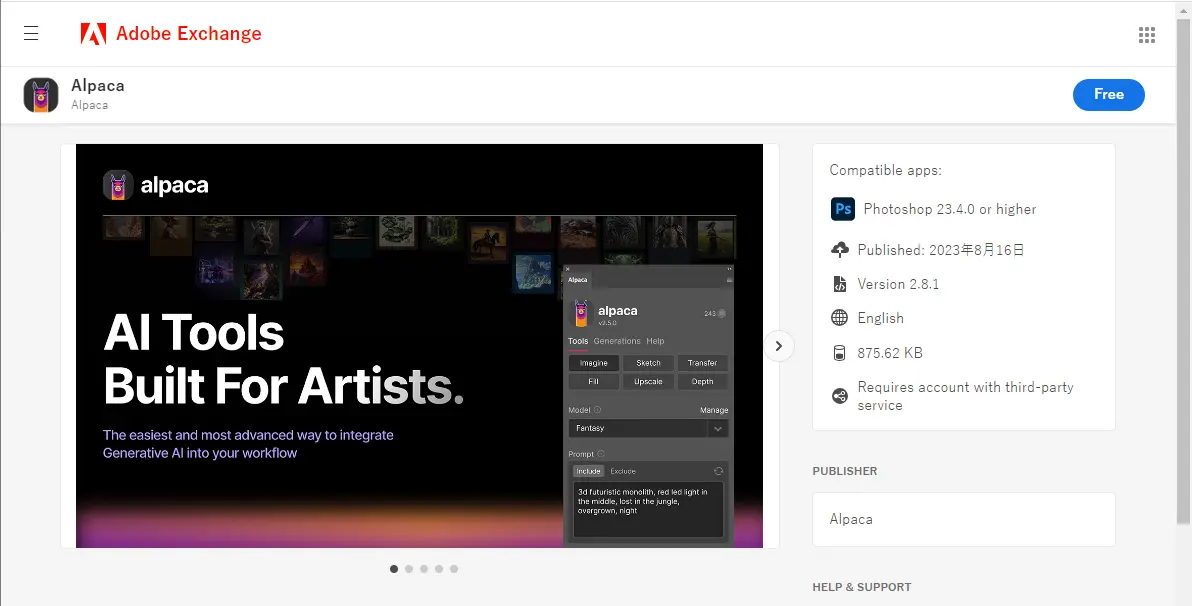
■ プラグインのダウンロード
ダウンロードリンクは、無料サインアップ後にダッシュボードに直接表示されます。3ステップのガイドに従って、自分の環境にあったプラグインをダウンロードできます。
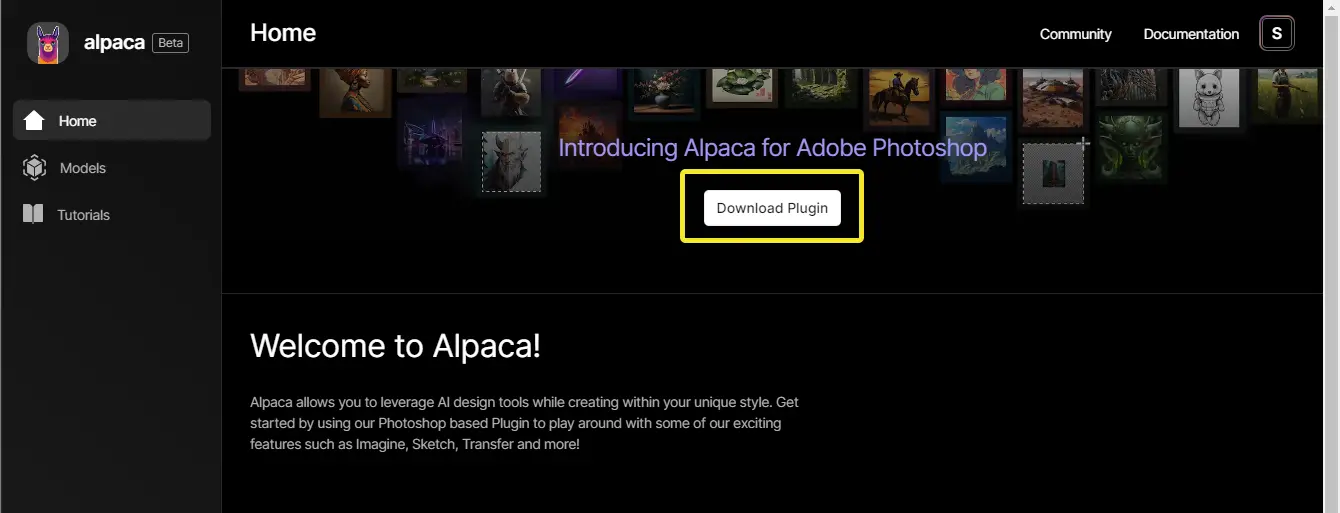
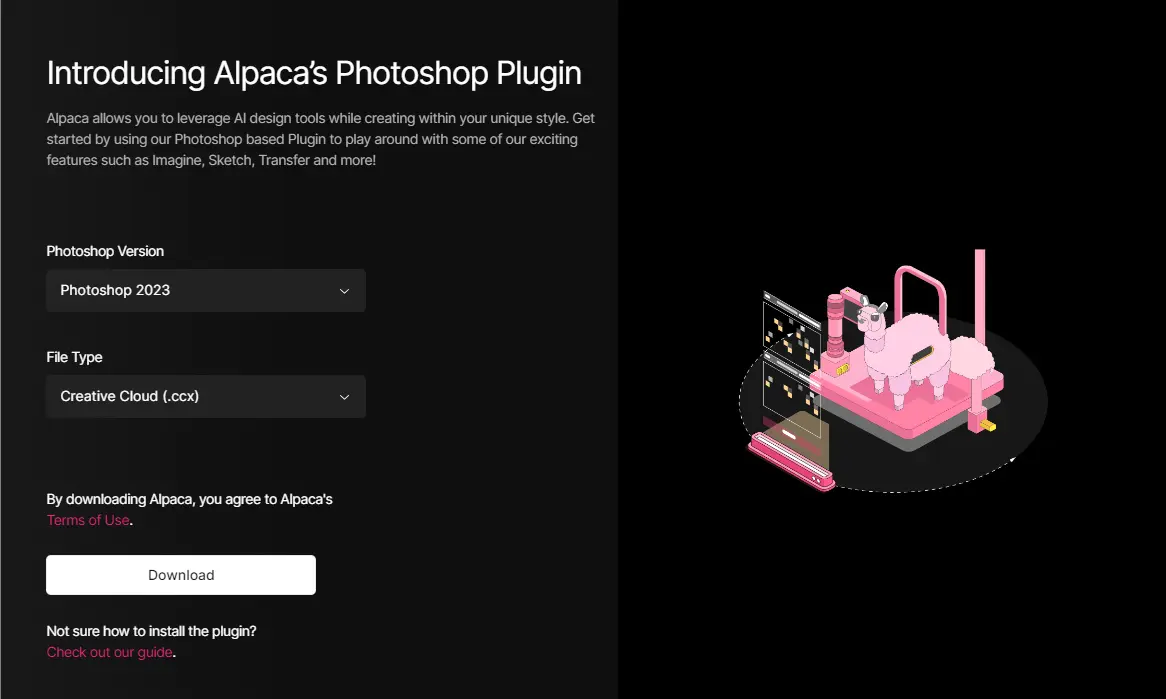
Alpaca AI Photoshopプラグインを使ってみた
実際に無料ダウンロードした「熊本城」の線画イラストで、プラグインを使って画像への変換を試してみます。

まず比較として、PhotoshopのFirefly画像生成をつかい、「日本の城」というプロンプト入力したところ。
城っぽい感じですが、イラストを再現しているとは言いづらい仕上がりとなってしまいました。
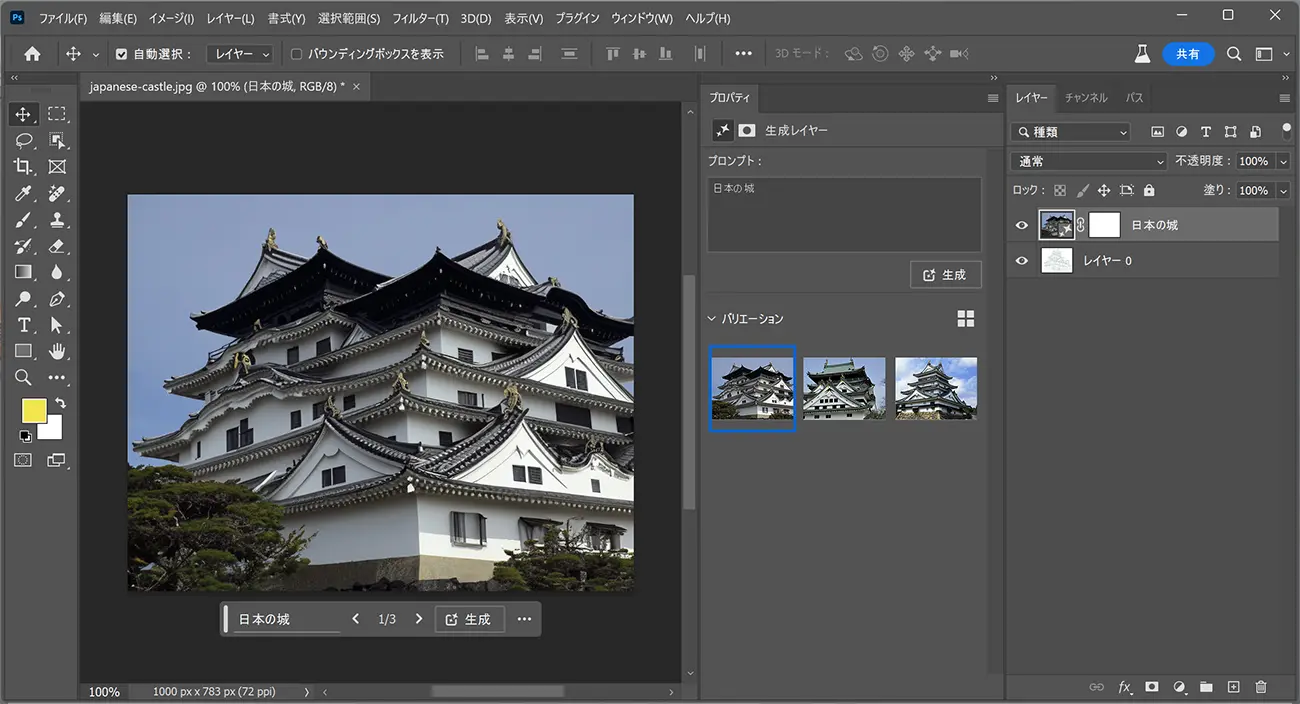
公式ページよりダウンロードしたAlpaca AIプラグインを試してみます。
ここでは、プラグイン最大の特長「スケッチ機能」を試すため、「Tools」より「Sketch」を選択します。他のツールに関しては、後ほど紹介します。
「Prompt(プロンプト)」に生成したい画像のアイデアを言葉にしてみます。
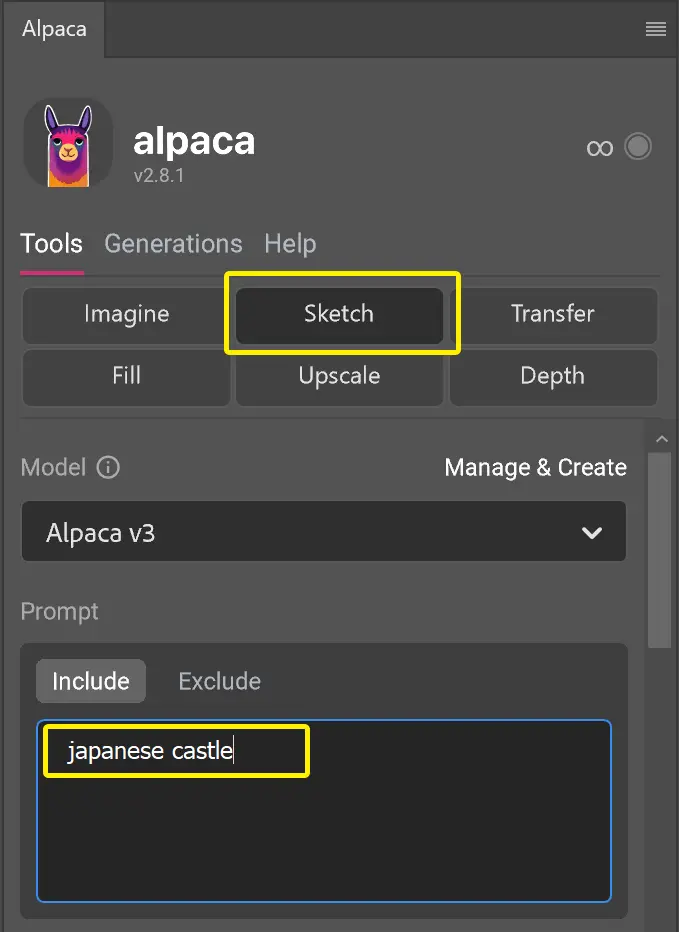
「Japanese Castle(日本の城)」という、ごくシンプルなプロンプトを入力したら、「Generate」生成ボタンをクリックして、20~30秒ほど待ちます。
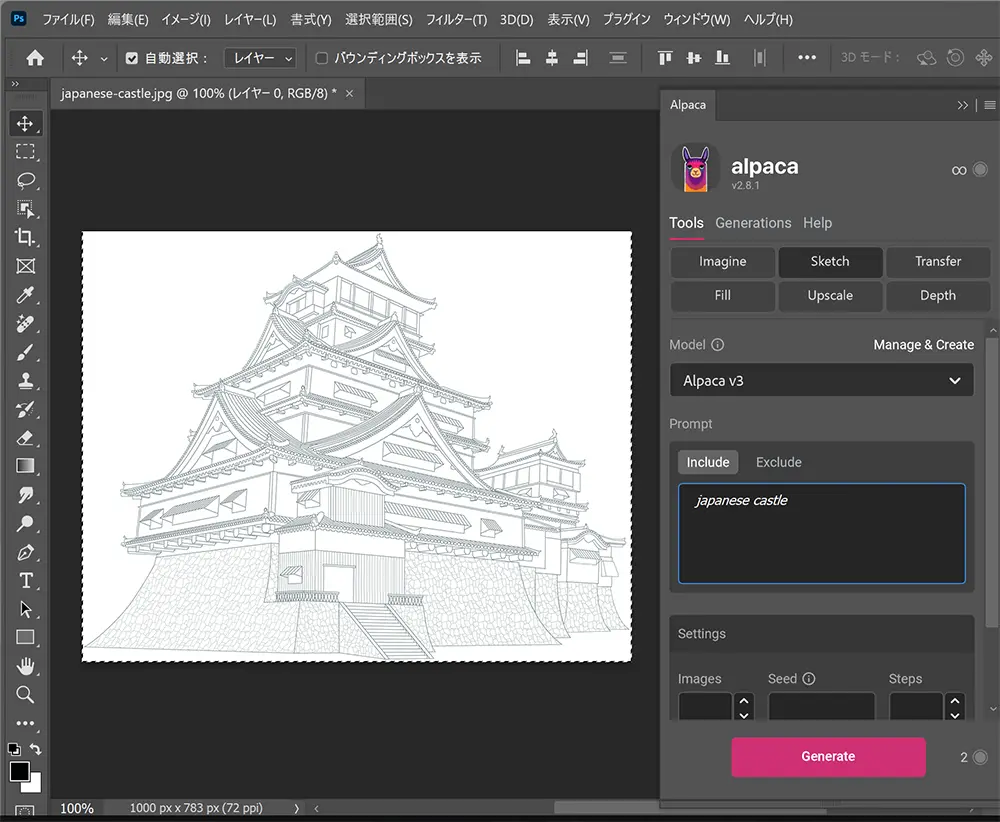
すると4枚の画像が生成され、どれもオリジナルのイラストを忠実に再現した仕上がりに。
「Add All」をクリックすると、それぞれの画像をまとめたグループフォルダが自動で生成されるので、比較したいときにも便利です。
実際に生成された画像がこちら。
元のイラストと比較してみると、その仕上がりがよく分ります。
生成できる画像は、128から2048pxまでとなっており、Photoshopでの画像生成の制限サイズ、1024pxの2倍まで対応している点もポイントです。
さらに現在ベータ版のため、生成できるクレジット数が無制限になっています。

完成した画像を元に、お好みのサイズに拡張できるFirefly AI機能「生成拡張」を活用し、足りない領域を生成してみます。

数十秒待って生成された画像がこちら。
実際の熊本城とは全く異なる風景ですが、AIのみで作成した画像とは思えないほどの仕上がりになりました。

さらにエリアを拡大し拡張した様子。はじめのシンプルなイラストから、ここまでの作業時間はわずか5分ほど。
これなら、浮かんだアイデアをささっとスケッチするだけで、だれでも短時間で本格的なデザインを完成させることができ、まさにデザイン作業を手伝うアシスタントがいる感覚。

手描きのラフなスケッチでも試してみます。

ここでは「Balocony with wood deck(ウッドデッキのあるベランダ)」とプロンプト入力して、Generate生成ボタンを再度クリックするだけ。
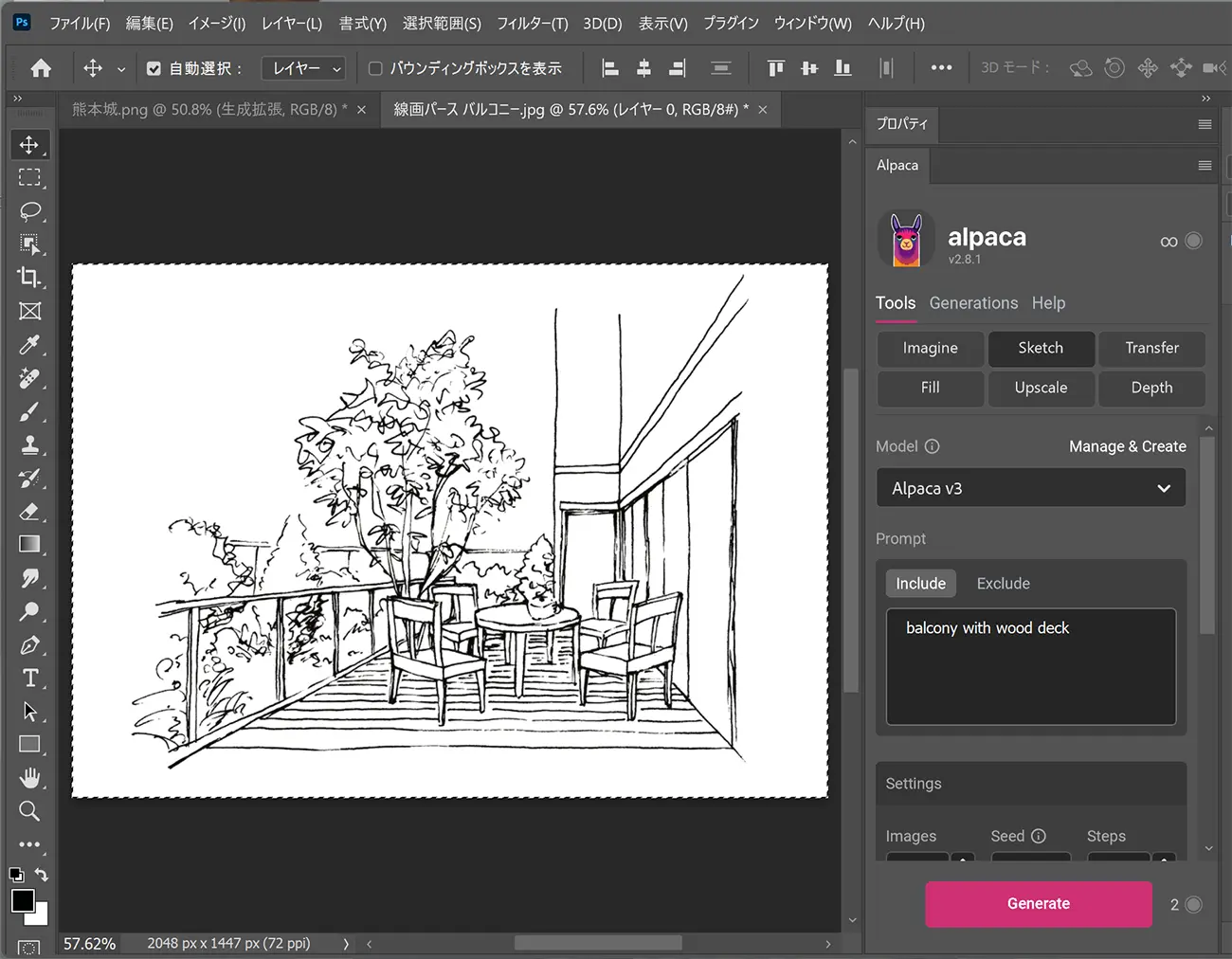
AI生成された画像がこちら。
見事に手描きのイラストに色付けすることができました。
これまでフォトショップでこの作業をするには、どれだけ時間がかかっていたでしょうか。
作業の時短ツールとしても、ぜひ活用してみてはいかがでしょう。

Alpacaの他の機能まとめ
■ カスタムモデルのトレーニング
このプラグインは、「Photoshopで使用できる、カスタムモデルをトレーニングする機能」も提供中。
この機能を使えば、アーティストはアイデアの無限のバリエーションを作ることが可能で、スピードをもって繰り返すことができます。
■ 簡単な言葉で素早く画像を生成「Imagine」
もうひとつのユニークな機能が、テキストプロンプトだけで画像を生成できる「Imagine」。
参考にしたい画像を読み込ませる「Reference」機能にチェックを入れると、人物のポーズや画像の奥行き感を参照することもできます。
PhotoshopのFirefly画像生成と同じ機能ですが、制限サイズはAdobeの2倍となる2048pxまで可能。
■ デザインに無限のバリエーションを追加する「Transfer」
テキストプロンプトをコントロールして、既存の画像を修正できる機能「Transfer」。
風景やキャラクターなどが可能なバリエーションが欲しいときや、ピクセルドットなど再現度の低い画像を高解像度にレンダリングするのにも便利。
■ 無限に画像を拡張できる「Fill」

この機能を使うと、プロンプト入力することで既存の画像をシームレスに拡張または変更できます。
使い方は大きく分けて2つ。画像に要素を削除・追加できる「インペインティング」と、見えていない領域を生成する「画像拡張」。
Photoshopの「削除ツール」と「画像拡張」機能と同じ。
■ ワンクリックで画像の深度マップを生成「Depth」
前景から背景を切り離したり、テクスチャのハイトマップを生成するのに便利です。
■ 最大16倍までアップスケールできる「Upscale」
Upscale機能は、画像の解像度を2倍、4倍、8倍、最大16倍まで拡大・アップスケールできる機能。
Alpacaプラグインは、現在ベータ版で提供中のため、機能が今後も修正・追加される予定となっています。
プラグインの詳しい使い方をまとめたドキュメントガイドも公開されているので、参考にすると良いでしょう。

アドビだからストック素材サービスも ここまでクリエイティブ。
Adobe Stockは、アドビがクリエイターのためにつくったストックサービスです。写真やイラストなど高品質な素材が約3億点。無料素材も100万点。
検索、プレビュー、ライセンスの取得をPhotoshopから直接できるので効率の良さが抜群。
たくさんのAdobe Creative Cloudユーザーに選ばれているのには理由があります。
最初のひと月は素材が10点まで無料なので、気軽に始めてみませんか。


















